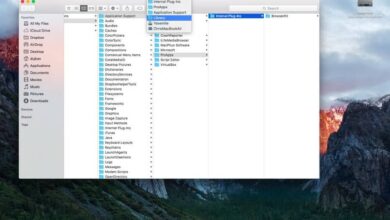Jak uruchomić komputer Mac z rozruchowego zewnętrznego dysku USB? - Szybko i łatwo

Komputery Mac są dobrze znane z wielu dostępnych opcji, ale nie są pozbawione problemów. W związku z tym powinieneś wiedzieć, jak uruchomić mój komputer Mac z rozruchowy zewnętrzny dysk USB USB ? - Szybko i łatwo.
ios to system operacyjny należący do firmy Apple, jest dostępny na wszystkich komputerach Mac. Możesz także zainstalować system operacyjny na pamięci USB , a następnie wykonaj formatowanie lub naprawę, dzięki naszemu przewodnikowi dowiesz się o tym więcej.
Pamiętaj, że poniższy samouczek jest specjalnie zaprojektowany dla urządzeń Apple, ale możliwe jest również also uruchom komputer z systemem Windows 10 z rozruchowego dysku USB . Bez dalszych ceregieli czytaj dalej ten przewodnik, aby uruchomić komputer z USB na komputerze Mac.
Przewodnik tworzenia rozruchowego dysku USB dla systemu ios
Zastosowanie pliku pamięć USB do uruchomienia systemu operacyjnego Mac a instalacja ios, jeśli coś pójdzie nie tak, to coś, co musisz wiedzieć. W rzeczywistości bardzo ważne jest rozwiązywanie problemów związanych z integralnością komputera.
Używanie dysku flash USB do rozruchu z komputera Mac nie jest skomplikowanym procesem, ale wymaga instrukcji. Z tego powodu przygotowaliśmy poniższy tutorial, dzięki któremu dowiesz się, jak stworzyć bootowalny dysk USB dla ios.
Jak uruchomić komputer Mac z rozruchowego zewnętrznego dysku USB? - Szybko i łatwo
Proces rozpoczynania Pamięć USB z systemem operacyjnym Mac jest stosunkowo proste, wystarczy postępować zgodnie z instrukcjami w przewodniku, który dla Ciebie przygotowaliśmy.
Pobierz aplikację
- Jest wiele Wersje systemu operacyjnego Mac OS , ale w tym przypadku użyjemy przykładu systemu operacyjnego Catalina, który jest najnowszą wersją ios, ale powinien działać ze starszymi wersjami systemu operacyjnego.
- Pamiętaj, że aby wykonać tę procedurę, musisz być w wersji ios, chociaż zalecamy, aby była to wersja starsza niż Catalina. Wszystko, co musisz zrobić, to nacisnąć przycisk Start na komputerze Mac i przejść do App Store .
- Po przejściu do aplikacji, aby pobrać oprogramowanie ios, kliknij wyszukiwarkę i wpisz „Catalina”. Na ekranie powinien pojawić się najnowszy system operacyjny Mac, ios Catalina.
- U góry ekranu znajdziesz przycisk Ściągnij, kliknij powyżej, aby rozpocząć pobieranie obrazu ISO systemu operacyjnego. Czas trwania pobierania będzie zależał wyłącznie od szybkości Twojego internetu, poczekaj do końca.
- W tej chwili nie musisz nic robić, nie otwieraj pobranego programu.
- Przejdź do przeglądarki internetowej Safari, tam powinieneś wyszukać Disk Drill lub odwiedzić to bezpośredni link Cleverfiles.com .
- Disk Drill jest niezbędnym narzędziem do wykonania tej procedury. Znajdź odpowiednią wersję dla swojego systemu operacyjnego ios i poczekaj na zakończenie pobierania.
Przygotuj klucz USB USB
- Uruchom program, jak widać, na ekranie pojawi się nowe okno aplikacji. Na ekranie pojawi się mała ikona z awatarem okularów, przeciągnij tę ikonę do folderu Aplikacje. Następnie możesz zamknąć aplikację Disk Drill.
- Przejdź do aplikacji i ponownie uruchom aplikację Disk Drill, musisz to zrobić z pierwszej sekcji aplikacji ios. Upewnij się, że włóż dysk USB .
- U góry ekranu znajdziesz opcję „Utwórz dysk startowy”, kliknij go, a następnie kliknij „Zainstaluj OS X / ios”. Następnie system wyświetli wersję ios, którą pobraliśmy wcześniej, kliknij opcję „Użyj jako źródła”.
- Musisz teraz wybrać klucz USB, na którym chcesz zainstalować system operacyjny, w tym celu kliknij opcję „Start”. Un awertissement zostanie wyświetlone w celu potwierdzenia usunięcia danych , po prostu kliknij opcję "Tak".
- Poczekaj na zakończenie procesu, w zależności od wersji komputera Mac, instrukcje potrzebne do uruchomienia systemu operacyjnego z pamięci USB pojawią się na ekranie, zapisz je i wykonaj następujące czynności.
Z drugiej strony, jeśli formatowanie i instalowanie systemu operacyjnego Mac bez USB lub DVD przyciąga twoją uwagę , pamiętaj, że istnieją również pewne wskazówki, które można zrobić. Chociaż prawda jest taka, że do tej procedury zaleca się użycie pamięci lub dysku.